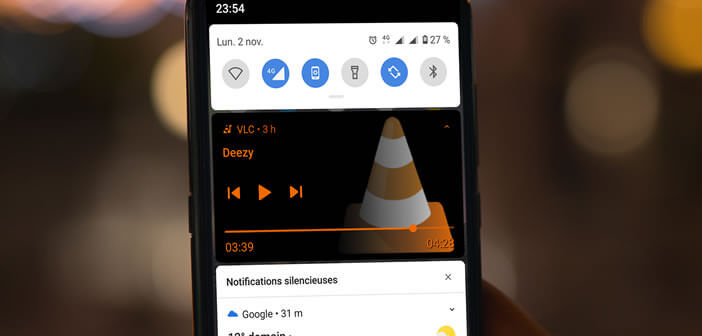Depuis l’arrivée d’Android 11, les commandes de lecture audio et vidéo s’affichent directement dans le panneau des réglages rapides juste au-dessus des notifications. Pour le moment, ces contrôles restent affichés même une fois l’écoute des chansons terminée. Voici une technique pour remédier à ce problème et supprimer ce module de commande à la fin de votre playlist.
Forcer l’arrêt du lecteur de musique
Les commandes de lecture audio et vidéo dans les réglages rapides ont été salué dès leur lancement par une grande partie des possesseurs de smartphones Android. Ils peuvent ainsi contrôler leur musique ou leur podcast directement depuis l’écran d’accueil de leur téléphone sans lancer la moindre application.
Pour les personnes dont le téléphone n’est pas compatible avec Android 11 vous trouverez ci-dessous une méthode pour contrôler votre musique depuis les paramètres rapides d’Android. Elle fonctionne avec la plupart des appareils même les plus anciens.
Evidemment tout progrès comporte des inconvénients. Cette nouvelle fonctionnalité ne déroge pas à cette règle. Son principal défaut concerne l’absence d’une option permettant de masquer automatique ce module.
En effet, les nouveaux contrôles multimédias d’Android restent accessibles dans le volet de notifications tant qu’ils n’ont pas été supprimés manuellement. Ce qui veut dire qu’une fois la lecture du contenu terminé, si vous tirez vers le bas le volet de notifications vous tomberez sur les commandes avec le nom du dernier titre lu.
Ce n’est pas extrêmement utile de conserver en permanence le module de contrôle de multimédia sur l’écran de son téléphone. Et puis cela nuit à la lisibilité des notifications. C’est pourquoi nous vous proposons une méthode pour le masquer automatiquement à la fin de la lecture de vos morceaux.
- Lancez votre lecteur de musique préférée ou votre application de podcast
- Revenez sur la page d’accueil de votre téléphone
- Faîtes glisser votre doigt du haut vers le bas de l’écran pour ouvrir le volet de notification
- Vous verrez apparaître le module de commande de contrôle audio et vidéo d’Android (bouton lecture, pauser, passer au morceau suivant ou au morceau précédent)
- Faites (une nouvelle fois) glisser votre doigt vers le bas pour ouvrir le volet de notification dans sa totalité
- Cette nouvelle fenêtre vous offre des contrôles supplémentaires
- Faîtes glisser les commandes multimédias vers la gauche ou la droite pour faire apparaître le bouton des options
- Cliquez sur l’icône en forme d’engrenage
- Un nouvel écran va apparaître
- Appuyez le commutateur de la rubrique masquer le lecteur lorsque la session d’écoute est terminée
- Cliquez sur la flèche de retour dans le coin supérieur gauche pour revenir sur l’écran d’accueil de votre téléphone
Désormais une fois l’écoute de vos morceaux terminée, le module de commande disparaitra automatiquement sans aucune intervention supplémentaire de votre part. Attention, si vous mettez en pause votre liste de lecture pendant un certain temps, vous risquez de voir disparaître les commandes multimédias.